亲爱的游戏迷们,你是否在享受游戏的过程中,因为界面不是全屏而感到有些不爽呢?别担心,今天我要来给你支个招,让你的游戏界面瞬间变成全屏,让你沉浸在游戏的世界里,享受无与伦比的视觉盛宴!
一、游戏内设置全屏

大多数游戏都提供了全屏模式的选项,你只需要按照以下步骤操作:
1. 打开你的游戏,进入游戏界面。
2. 在游戏界面的顶部或底部菜单栏中,找到“设置”或“选项”菜单。
3. 在设置菜单中,找到“视频”或“显示”设置。
4. 在视频或显示设置中,找到“显示模式”或“全屏模式”选项。
5. 将其设置为“全屏”或“窗口全屏”。
6. 保存设置,重启游戏,享受全屏游戏体验吧!
二、快捷键切换全屏
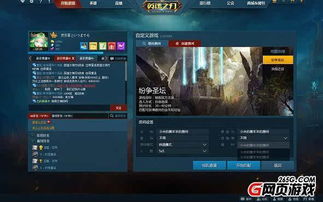
如果你不想在游戏设置中调整,还可以使用快捷键来快速切换全屏和窗口模式:
1. 按下“Alt + Enter”组合键,可以快速切换游戏窗口为全屏模式。
2. 再次按下“Alt + Enter”组合键,可以切回窗口模式。
三、修改游戏配置文件

有些游戏可能不支持快捷键或游戏内设置,这时你可以尝试修改游戏的配置文件:
1. 找到游戏的安装目录。
2. 在安装目录中找到名为“config.ini”或类似的文件。
3. 使用文本编辑器打开该文件。
4. 找到与全屏模式相关的设置,例如“fullscreen = false”。
5. 将其修改为“fullscreen = true”。
6. 保存并关闭文件,重启游戏。
四、Windows操作系统的控制面板
如果你觉得以上方法都不太方便,还可以通过Windows操作系统的控制面板来调整显示设置:
1. 右键点击桌面,选择“显示设置”。
2. 在显示设置中,找到“缩放与布局”选项。
3. 选择推荐的分辨率,并确保刷新率设置为最高值。
4. 点击“应用”,然后“保存更改”。
五、Steam游戏全屏设置
如果你使用Steam平台玩游戏,还可以通过以下步骤设置游戏窗口全屏:
1. 在Steam游戏中,点击游戏界面上方的“设置”选项。
2. 在设置页面中,点击“界面选项”。
3. 在界面设置页面中,找到“大屏幕模式”选项。
4. 点击并选择“启动Steam时采用大屏幕模式”。
5. 保存设置,重启游戏,享受全屏游戏体验。
六、注意事项
1. 在设置游戏全屏模式时,请确保你的电脑显卡驱动程序是最新的,这样才能更好地支持游戏的全屏显示。
2. 在全屏模式下游戏可能会更加耗费系统资源,因此建议在游戏结束后切换回窗口模式以释放资源。
3. 修改注册表有一定的风险,请在操作前备份注册表,以免造成不必要的麻烦。
亲爱的游戏迷们,现在你掌握了这些方法,是不是觉得游戏全屏不再是难题呢?快来试试吧,让你的游戏体验更加畅快淋漓!

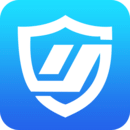
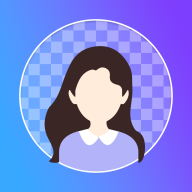



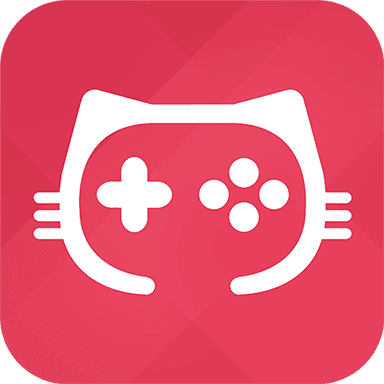

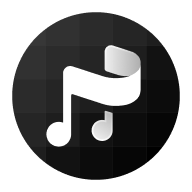





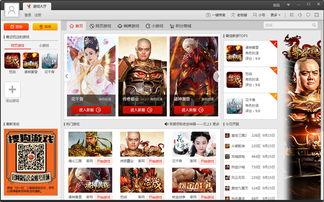


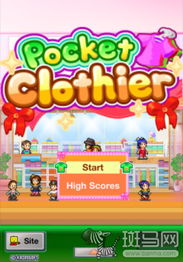
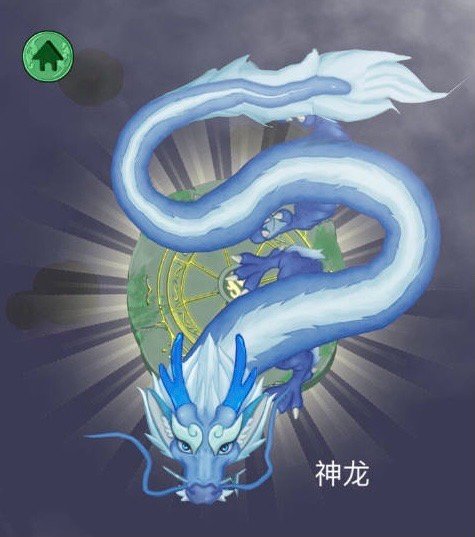


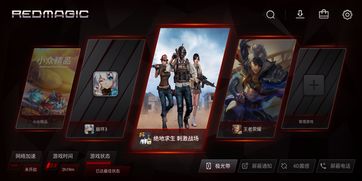

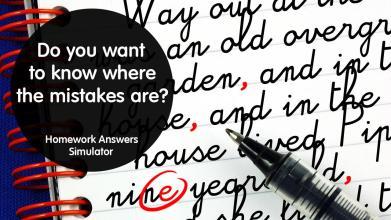

网友评论